Verifique se há vírus no seu PC ou converta RAW em NTFS usando o CMD
- O disco rígido RAW não permite que você acesse os arquivos armazenados nele.
- No entanto, sem formatá-lo, você pode alterar a letra da unidade do disco rígido externo.
- Caso contrário, corrija os setores defeituosos do disco rígido externo RAW e resolva o problema.

xINSTALE CLICANDO NO ARQUIVO PARA DOWNLOAD
Este software irá reparar erros comuns de computador, protegê-lo contra perda de arquivos, malware, falha de hardware e otimizar seu PC para desempenho máximo. Corrija problemas de PC e remova vírus agora em 3 etapas fáceis:
- Baixe a ferramenta de reparo do PC Restoro que vem com tecnologias patenteadas (patente disponível aqui).
- Clique Inicia escaneamento para encontrar problemas do Windows que possam estar causando problemas no PC.
- Clique Reparar tudo para corrigir problemas que afetam a segurança e o desempenho do seu computador.
- Restoro foi baixado por 0 leitores deste mês.
Quando seu disco rígido externo ou outro armazenamento torna-se RAW, você não poderá acessar os arquivos. Se você tentar abrir os arquivos, será tratado com uma mensagem de erro O arquivo ou diretório está corrompido e ilegível, ou Você precisa formatar o disco na unidade antes de poder usá-lo. Você quer formatar isso?
Se você tentar usar alguns métodos para acessar os arquivos, poderá perdê-los completamente. É onde este guia entra em jogo, porque aqui, daremos a você vários métodos que o ajudarão com sua consulta sobre como consertar drive raw sem formato. Então, vamos direto ao assunto.
Por que meu disco rígido externo se tornou RAW?
Pesquisamos na Internet e encontramos alguns dos motivos mais comuns que fariam com que o disco rígido externo se tornasse RAW.
- Você ejetou seu disco rígido sem segurança: há uma opção de ejeção segura do disco rígido disponível na barra de tarefas inferior que permite remover o disco rígido sem causar problemas. Não fazer isso pode corromper facilmente todos os arquivos ou também fazer com que o disco rígido externo se torne RAW.
- Problemas devido a uma queda de energia: Devido a uma queda de energia ou qualquer outra falha repentina, o disco rígido pode se transformar no formato RAW.
- O disco está formatado incorretamente: Se você não formatar o disco ou se ele foi formatado incorretamente, o disco rígido externo ou outro armazenamento também pode se tornar RAW.
- Ataque de vírus ou malware: Claro, um ataque de vírus ou malware pode não apenas causar problemas ao acessar os arquivos dentro do disco rígido, mas também pode alterar o formato do disco rígido completamente.
- O disco externo contém setores defeituosos: a área do disco que está armazenando todos os seus arquivos pode conter setores defeituosos e a unidade não está sendo reconhecida pelo sistema.
Como posso corrigir a unidade RAW sem formato?
- Por que meu disco rígido externo se tornou RAW?
- Como posso corrigir a unidade RAW sem formato?
- 1. Alterar a letra da unidade
- 2. Converter RAW para NTFS usando CMD
- 3. Analise o seu PC em busca de vírus
- 4. Reparar setores defeituosos no disco rígido
- 4.1 Use o utilitário CheckDisk
- 4.2 Usar volume de reparo
- 5. Executar verificação SFC
1. Alterar a letra da unidade
- Abra o Começar menu pressionando a tecla Ganhar chave.
- Tipo Crie e formate partições do disco rígido e abra-o.
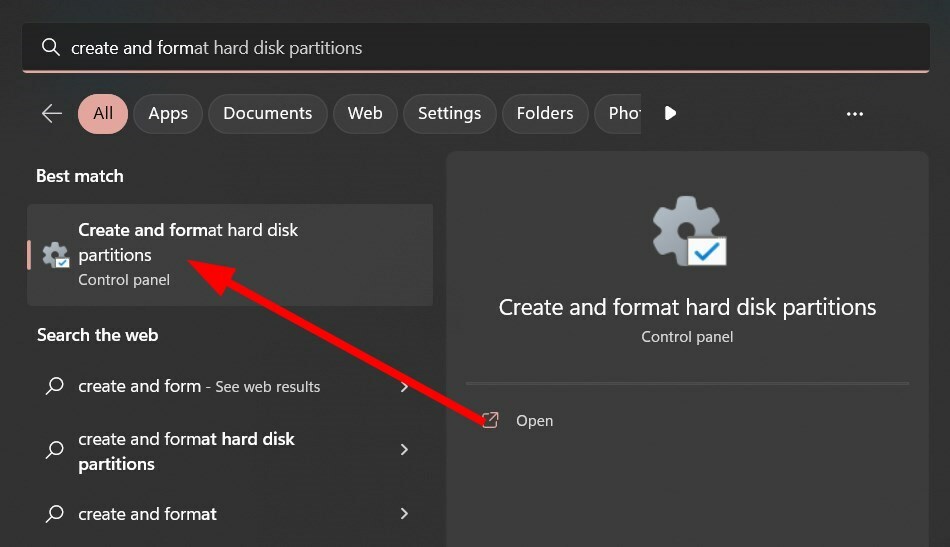
- Clique com o botão direito do mouse na unidade e selecione Alterar letra e caminho da unidade.

- Clique em Mudar.
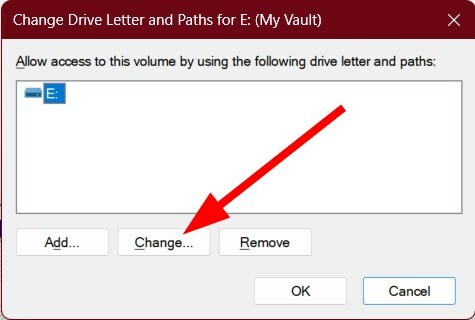
- Selecione os letra da unidade de Atribua a seguinte letra de unidade.
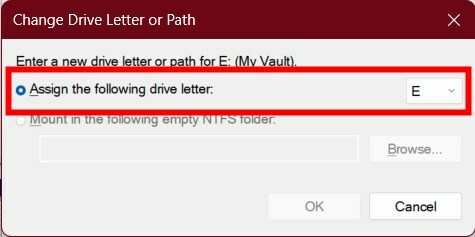
- Clique em OK.
- Um pop-up pode aparecer Alguns programas que dependem de letras de unidade podem não funcionar corretamente. Você quer continuar? Selecione Sim.
- Correção: 0x87d00213 Erro de implantação do aplicativo
- fmod.dll não foi ferido? Como corrigir e instalar novamente
- Qt5Core.dll não foi encontrado: 4 maneiras de corrigir esse erro
- DLL não encontrada no Visual Studio: como corrigir
2. Converter RAW para NTFS usando CMD
- aperte o Ganhar chave para abrir o Começar cardápio.
- Abra o prompt de comando como administrador.

- Digite o comando abaixo e pressione Digitar.
DiskPart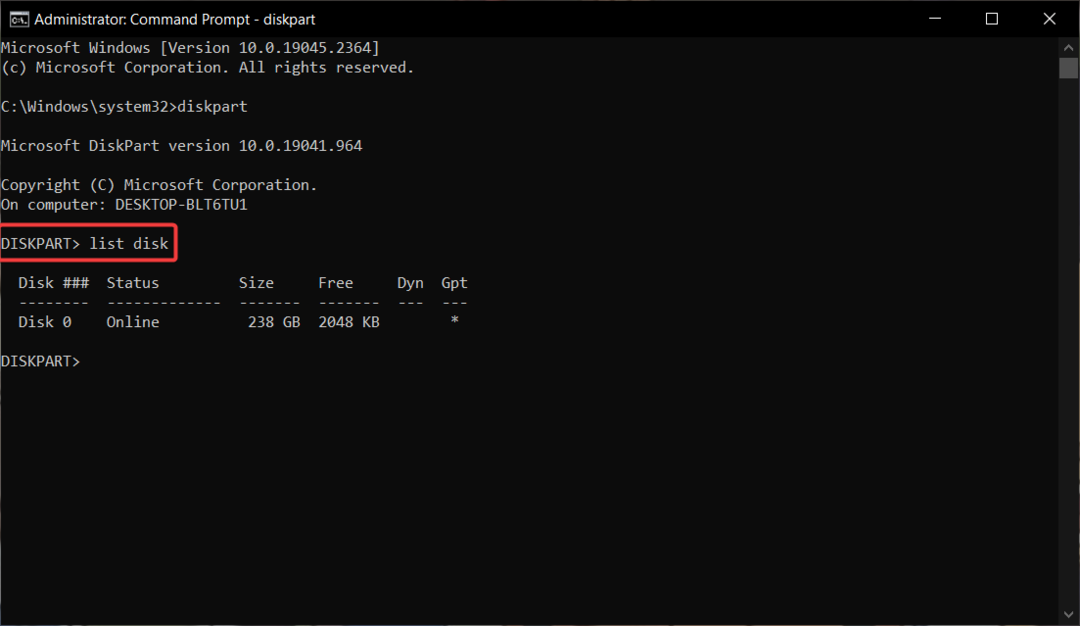
- Execute o comando abaixo.
S:/FS: NTFS(S é a letra da unidade do seu disco rígido. Se for diferente, então você deve digitar isso)
Se você não deseja formatar a unidade RAW, pode usar os comandos acima e converter sua unidade RAW em NTFS.
Observe que você deve primeiro restaurar os dados da unidade RAW antes de formatá-los usando os comandos acima.
3. Analise o seu PC em busca de vírus
- Abra o Começar menu pressionando a tecla Ganhar chave.
- Tipo Segurança do Windows.

- Clique em Proteção contra vírus e ameaças.
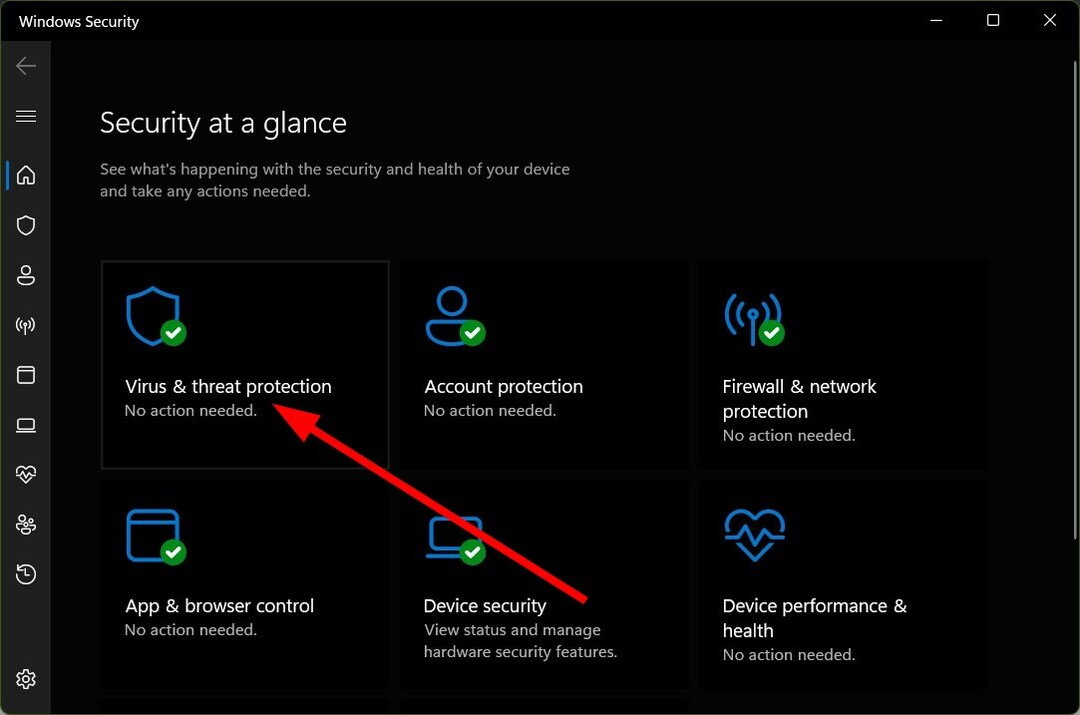
- Selecione Escaneamento rápido.

- você pode acertar o Opções de digitalização e selecione Verificação completa para uma varredura profunda.
Mostramos as etapas acima para a ferramenta antivírus integrada do Windows Security. No entanto, isso não é tão eficaz na maioria dos casos quanto outro software antivírus dedicado.
Dica de especialista:
PATROCINADAS
Alguns problemas do PC são difíceis de resolver, especialmente quando se trata de repositórios corrompidos ou arquivos ausentes do Windows. Se você estiver tendo problemas para corrigir um erro, seu sistema pode estar parcialmente quebrado.
Recomendamos a instalação do Restoro, uma ferramenta que fará uma varredura em sua máquina e identificará qual é a falha.
Clique aqui para baixar e começar a reparar.
Nesse caso, você deve usar uma ferramenta antivírus de terceiros para fazer o mesmo. Mais uma vez, sugerimos que você verifique nosso guia, que lista alguns dos as melhores e testadas ferramentas antivírus que você pode baixar para o seu PC e manter protegido.
4. Reparar setores defeituosos no disco rígido
- Abra o Começar menu pressionando a tecla Ganhar chave.
- Tipo Windows PowerShell e abri-lo como administrador.

- Digite o comando abaixo e pressione Digitar.
chkdsk D: /f /r(Certifique-se de substituir a letra da unidade D pela letra da unidade do seu disco rígido externo)
- Reinicie seu PC.
4.2 Usar volume de reparo
- Abra o Começar menu pressionando a tecla Ganhar chave.
- Tipo Windows PowerShell e abri-lo como administrador.

- Digite o comando abaixo e pressione Enter.
Repair-Volume -DriveLetter D -OfflineScanAndFix(Substitua a letra da unidade D pela letra da unidade do seu disco rígido externo) - Após a conclusão da correção, reinicie o seu PC.
5. Executar verificação SFC
- aperte o Ganhar chave para abrir o Começar cardápio.
- Abra o prompt de comando como administrador.

- Digite o comando abaixo e pressione Digitar.
sfc /scannow
- Reinicie seu PC.
Você pode usar a ferramenta integrada do Windows chamada SFC Scan para corrigir os arquivos corrompidos do sistema, pois eles podem levar a vários problemas, incluindo este em questão, e pode ajudá-lo a consertar o disco rígido externo RAW sem formatação.
É isso de nós neste guia. Se seu disco rígido externo não está aparecendo no PC com Windows, você deve conferir nosso guia, que o ajudará a resolver o problema.
Freqüentemente, você encontrará um erro em que seu PC dirá que a letra da unidade não está disponível. Esse problema é proeminente no Windows 11; nosso guia irá ajudá-lo a resolver o problema.
Também temos um guia que explica detalhadamente Falha no HDD, os principais sintomas, e o que você pode fazer para corrigi-lo.
Sinta-se à vontade para nos informar nos comentários abaixo quais soluções ajudaram você a resolver sua dúvida sobre como corrigir a unidade RAW sem formato.
Ainda tendo problemas? Corrija-os com esta ferramenta:
PATROCINADAS
Se os conselhos acima não resolverem seu problema, seu PC pode ter problemas mais profundos no Windows. Nós recomendamos baixando esta ferramenta de reparo de PC (classificado como Ótimo no TrustPilot.com) para resolvê-los facilmente. Após a instalação, basta clicar no botão Inicia escaneamento botão e, em seguida, pressione Reparar tudo.
![Como consertar uma unidade bruta sem formato [5 maneiras fáceis]](/f/99a2824e7133b9e2c77999ea34acc667.jpg?width=300&height=460)

![A solicitação não pôde ser executada devido a um erro do dispositivo de E/S [Corrigir]](/f/bc1bb455aff6a7ac82462578d93a7aa1.png?width=300&height=460)